Приложение КоллХелпер для amoCRM
Быстрый старт
Приложение КоллХелпер для amoCRM – это комплексный инструмент, который помогает руководителю создавать и редактировать скрипты в удобном визуальном редакторе, быстро обучать новых сотрудников, выполнять анализ результатов звонков и находить варианты оптимизации работы, а сотрудникам – организовать удобную работу со скриптами продаж и данными CRM во время телефонного разговора.
Из данного руководства вы узнаете, как КоллХелпер поможет вашей компании повысить эффективность работы с клиентами, и сможете сразу начать работать с приложением. Данное руководство является кратким – оно содержит минимум информации для быстрого старта. Полный функционал приложения КоллХелпер и все нюансы работы описаны здесь.
1. Установка приложения
Чтобы установить приложение КоллХелпер в amoCRM, найдите КоллХелпер в списке доступных приложений (виджетов), поставьте галочку для согласия на передачу данных аккаунта amoCRM и нажмите Установить. Добро пожаловать в КоллХелпер!
Открыть установленный виджет можно в любой карточке CRM – сделке, компании или контакте. Отдельной авторизации не требуется – используется сквозная авторизация с помощью API amoCRM.
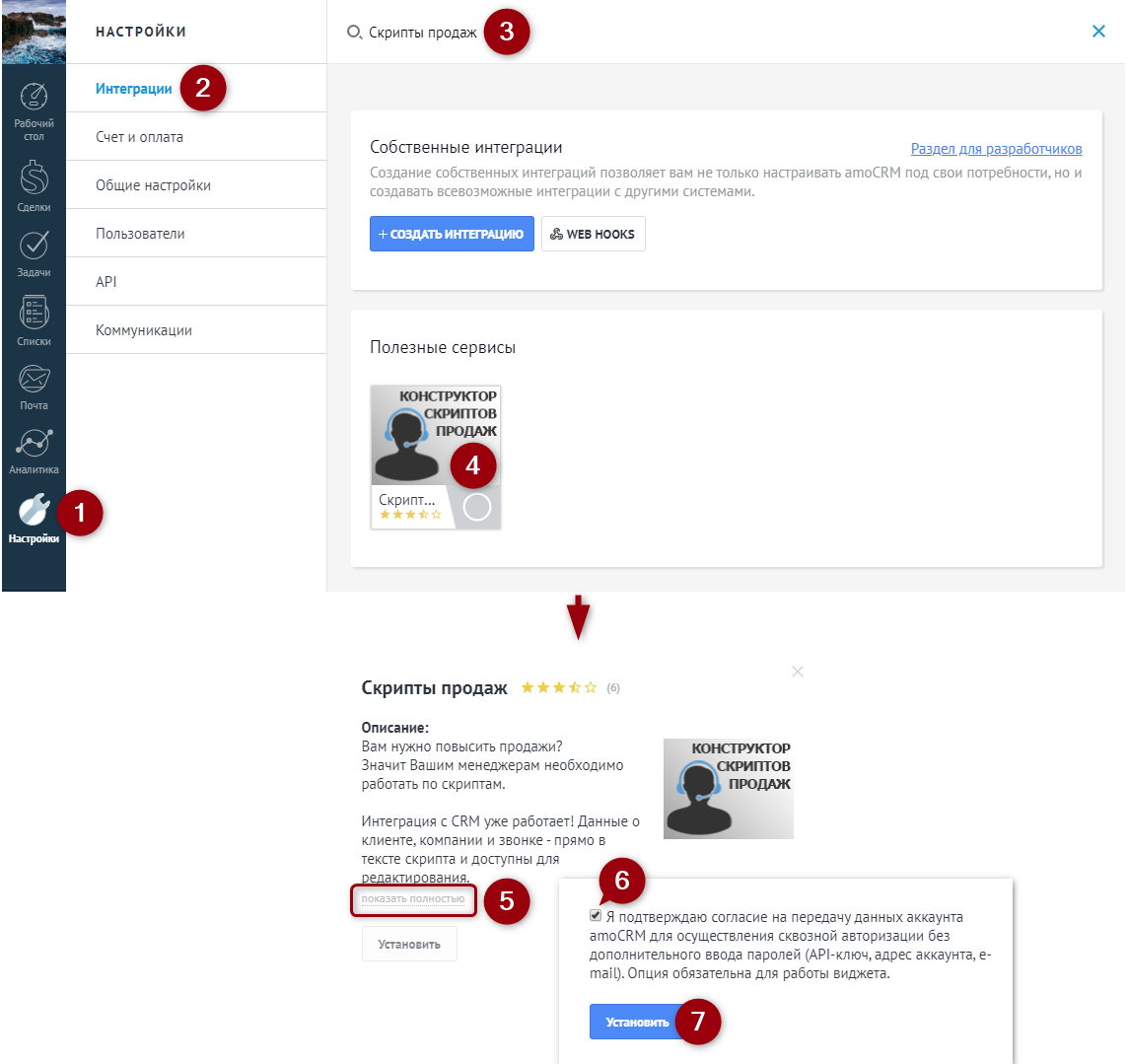
2. Управление правами
По умолчанию администратором КоллХелпер является сотрудник компании, который первым открыл приложение. В дальнейшем можно сменить администратора или добавить нового.
Чтобы настроить доступ для других сотрудников компании, им необходимо один раз открыть КоллХелпер под своей учетной записью (отобразится сообщение "не хватает прав доступа"), после чего администратор сможет настроить права.
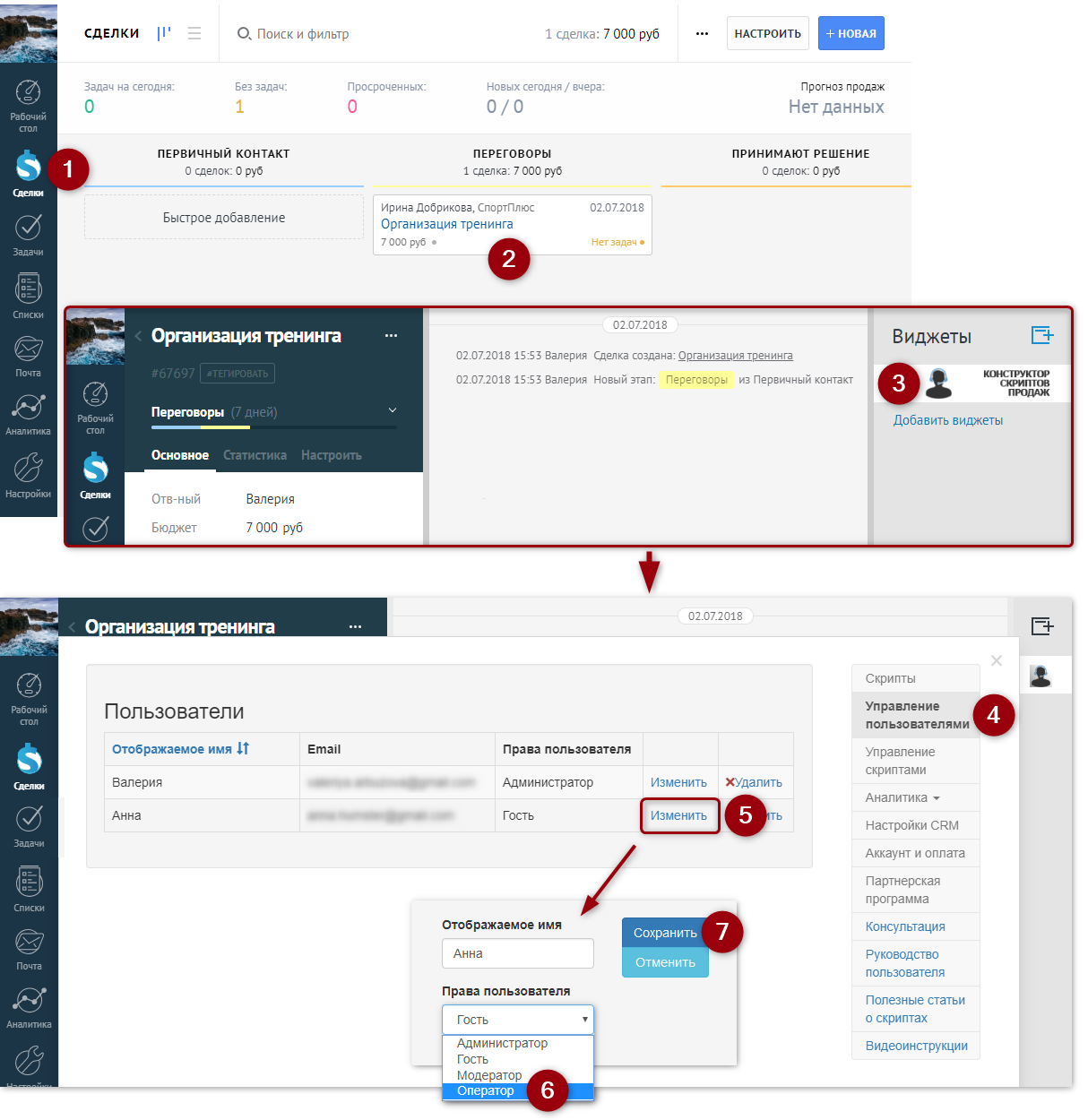
3. Подготовка скрипта продаж
Скрипт продаж – это сценарий разговора оператора с собеседником. Эффективный скрипт помогает оператору уверенно ориентироваться в диалоге: свободно отвечать на уточняющие вопросы и приводить разумные доводы, чтобы рассеять сомнения потенциального клиента.
3.1. Создание скрипта
На первом этапе создайте "пустой" скрипт, далее – заполните созданный скрипт информацией, которая сделает работу оператора максимально эффективной.
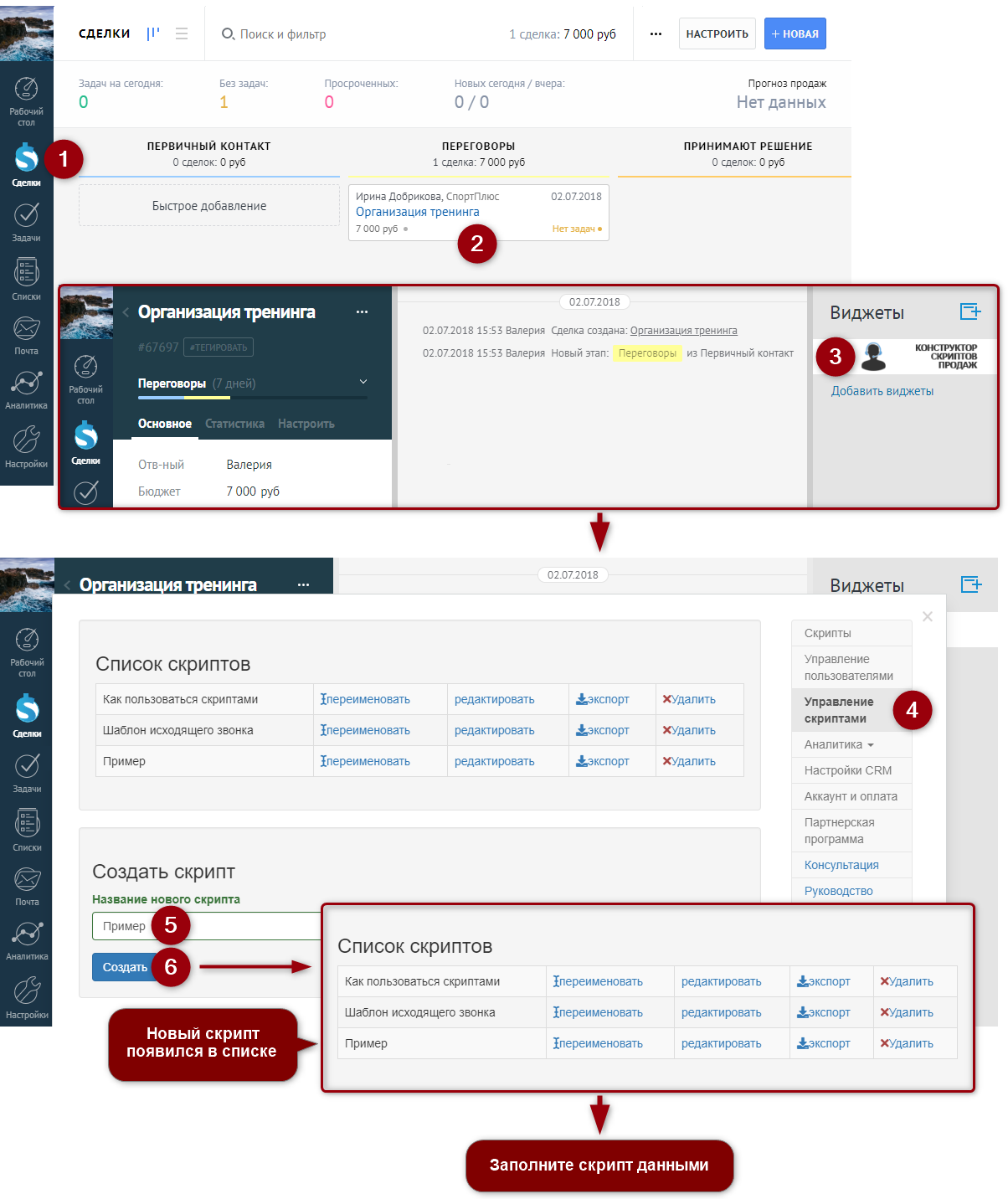
3.2. Заполнение скрипта
Структура скрипта в КоллХелпер – дерево.
Каждый узел дерева содержит инструкцию для оператора в случае определенного вопроса или возражения собеседника.
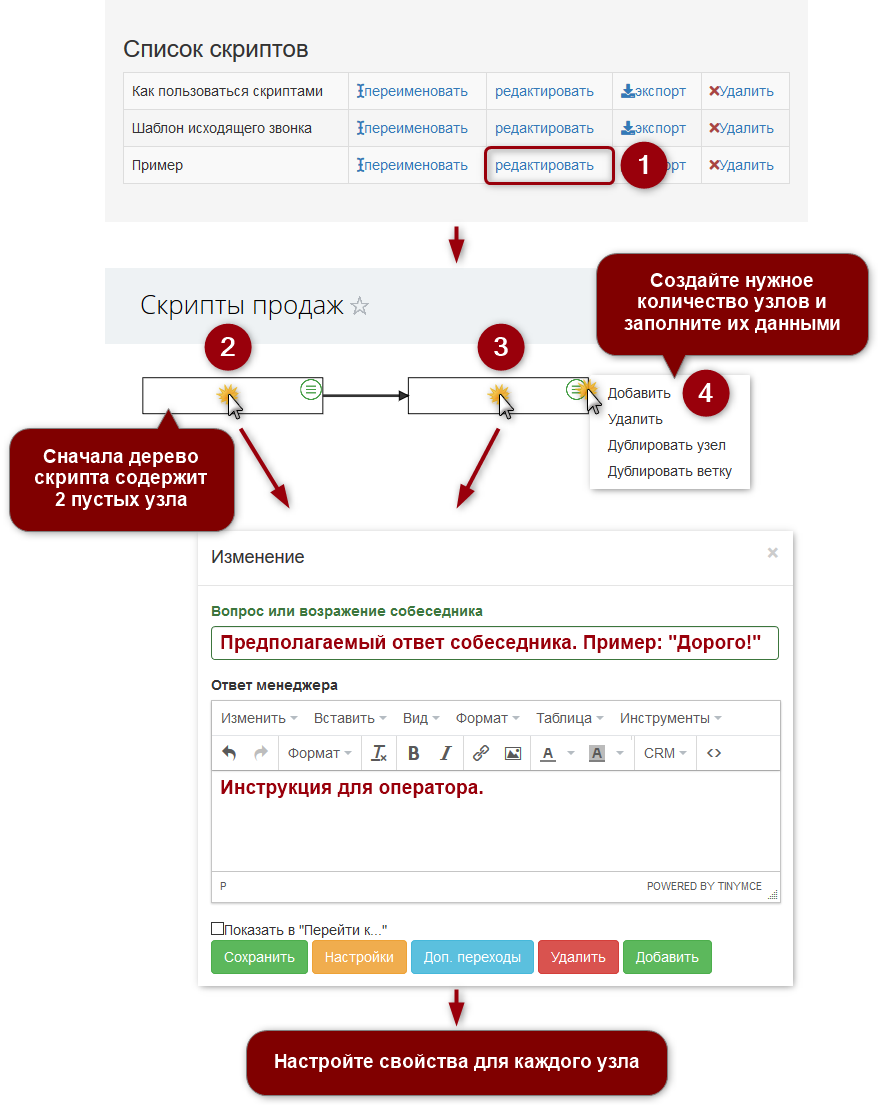
3.3. Настройка свойств узла
Форматирование текста
Встроенные инструменты форматирования позволяют расставить нужные акценты в тексте, а также добавить изображения и ссылки на внешние источники.
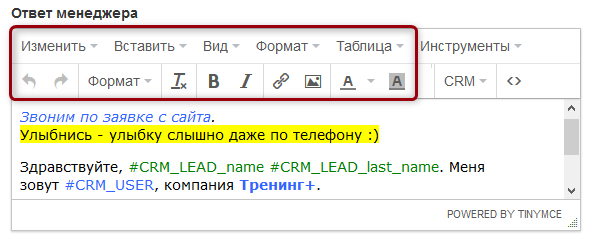
Быстрый доступ к узлу
Узел, содержащий важную информацию, можно добавить в меню быстрого доступа, которое открывается из любого узла.
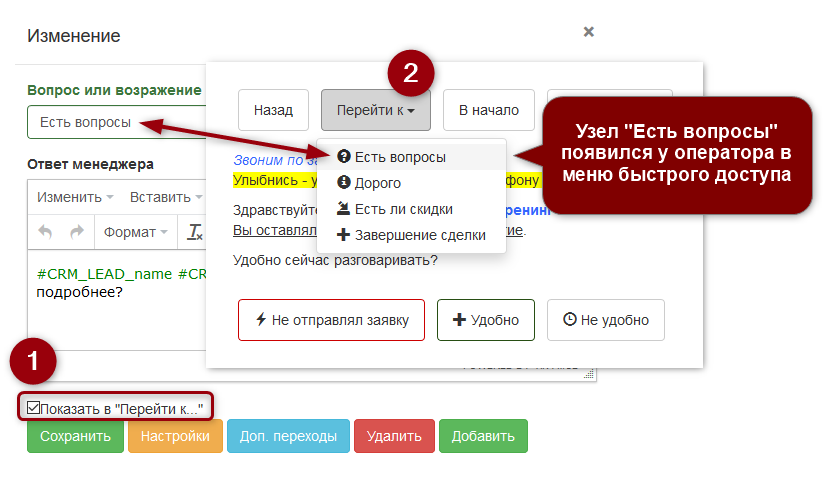
Поля CRM
Список полей CRM, доступных для добавления в текст скрипта, можно настраивать: убирать лишние поля и выбирать недавно созданные.
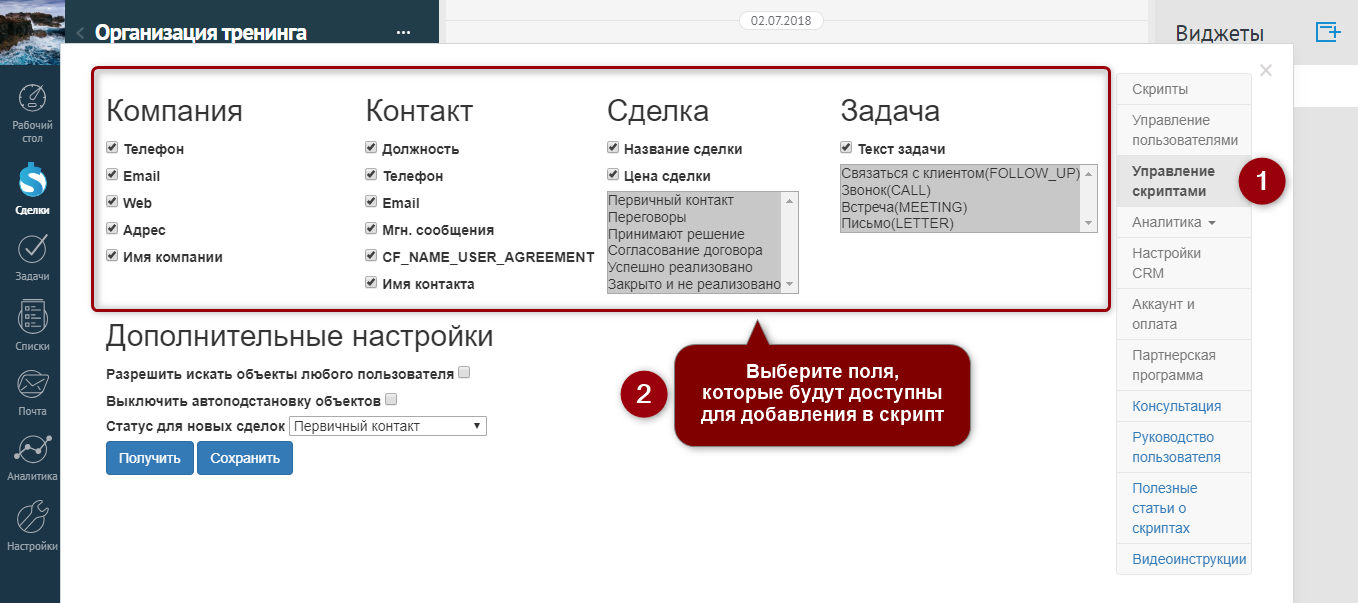
В режиме редактирования скрипта отображаются только теги добавленных полей (например, #CRM_LEAD_NAME). В режиме работы вместо тегов оператор видит данные соответствующего объекта CRM (контакта, компании, сделки и так далее).
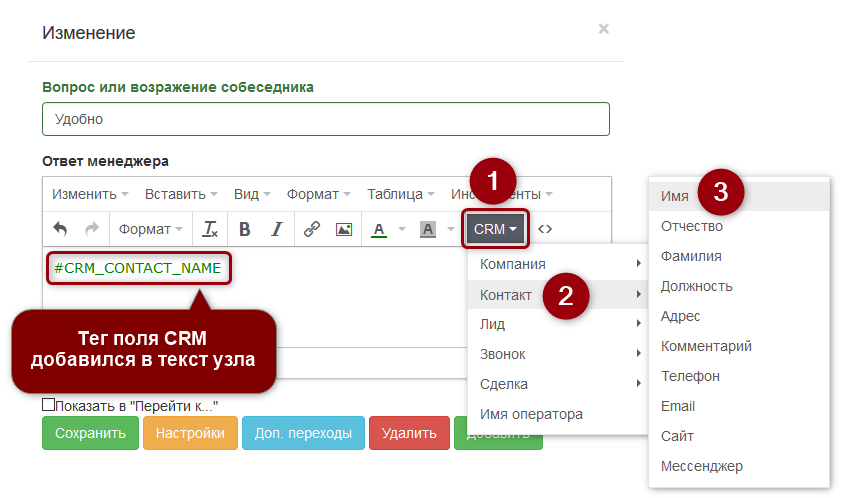
Частые ответы
Если один ответ повторяется в разных местах – нет необходимости создавать копии. Просто создайте один узел и добавьте его в нужные места "дополнительным переходом".
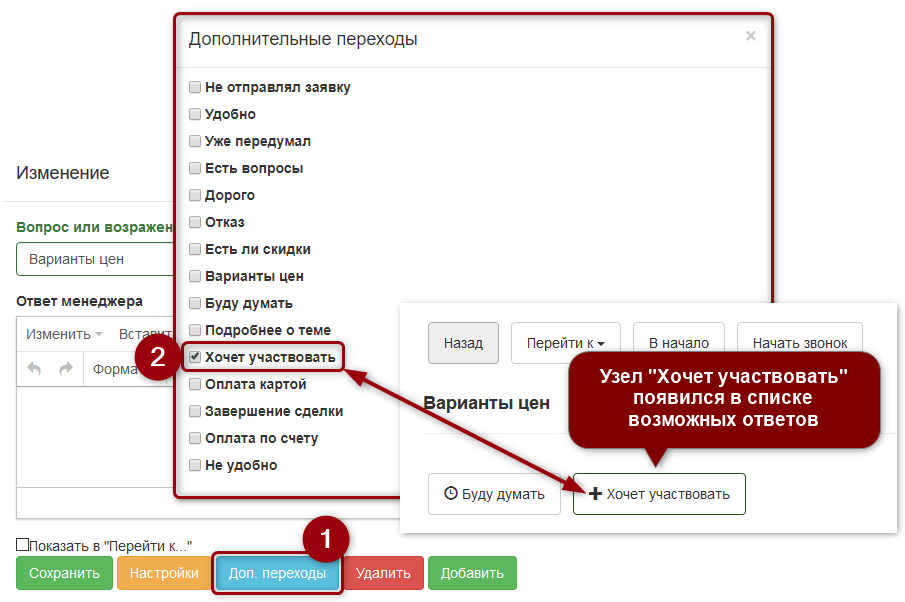
Цветовая схема и иконки
Выбирайте цвет узла и "дополнительных переходов", добавляйте узлу тематические иконки.
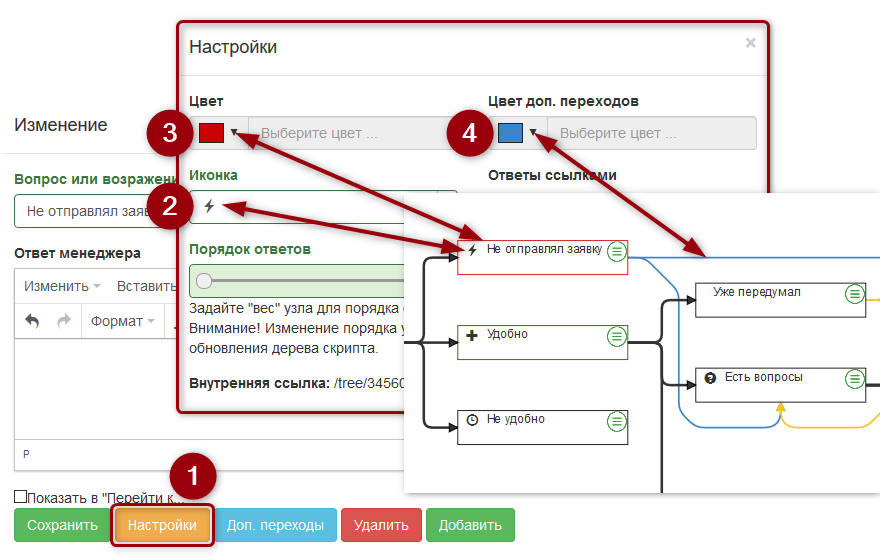
3.4. Управление структурой дерева скрипта
Иногда требуется дорабатывать дерево скрипта – менять логику разговора, добавлять удачные примеры общения и так далее. В программе КоллХелпер легко управлять структурой готового дерева – перемещать узлы или целые ветки, "перетаскивая" их мышью в нужное место.
Цветовые схемы узлов и переходов, а также маркеры в виде иконок помогают не запутаться при изменении логики самого сложного разговора.
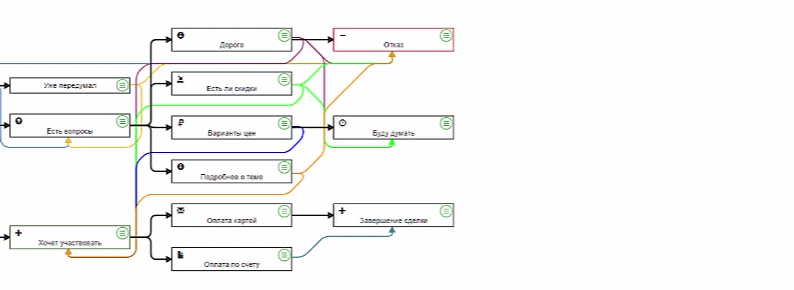
3.5. Отображение скрипта в интерфейсе оператора
Открыв нужный скрипт, оператор следует инструкции на экране. При получении ответа, вопроса или возражения собеседника оператор выбирает в интерфейсе соответствующие варианты развития разговора, после чего открываются узлы с дальнейшей инструкцией.
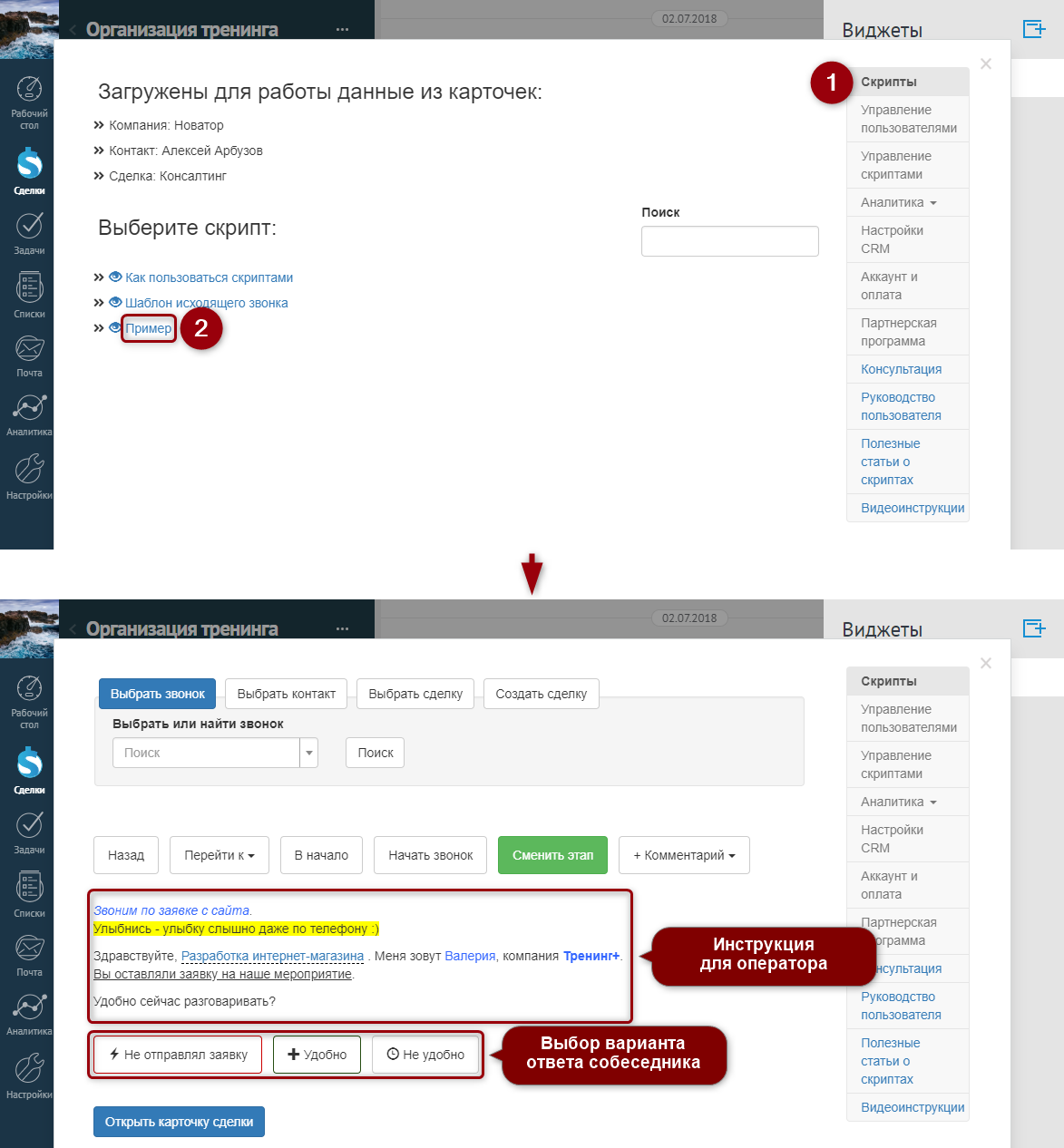
4. Разговор с клиентом
При работе со звонками в amoCRM с помощью приложения КоллХелпер вы получаете следующие возможности:
- Оператор ведет разговор, следуя подготовленной инструкции.
- Данные CRM отображаются в тексте скрипта.
- Во время разговора оператор редактирует и дополняет данные контакта, компании или сделки прямо в интерфейсе скрипта. Изменения сразу записываются в базу amoCRM.
- По завершении разговора оператор указывает статус звонка (например, "недозвон") и оставляет комментарий.
- При работе со списком обзвона КоллХелпер самостоятельно загружает данные следующего выбранного контакта после завершения разговора с предыдущим.
- Руководитель планирует дальнейшую работу с контактом согласно его статусу и результату разговора.
- Руководитель изучает статистику звонков и экспортирует ее в Excel для последующего анализа.
4.1. Исходящий звонок
4.1.1. Звонок с помощью встроенной телефонии
Чтобы использовать встроенную телефонию amoCRM совместно с приложением КоллХелпер, добавьте в первый узел скрипта поле CRM, соответствующее номеру телефона клиента. Далее откройте виджет КоллХелпер из карточки CRM, выберите нужный скрипт и нажмите на трубку возле телефона клиента – начнется набор номера через встроенную телефонию amoCRM.
КоллХелпер загрузит в текст скрипта данные карточки, из которой был открыт, а также данные всех связанных карточек.
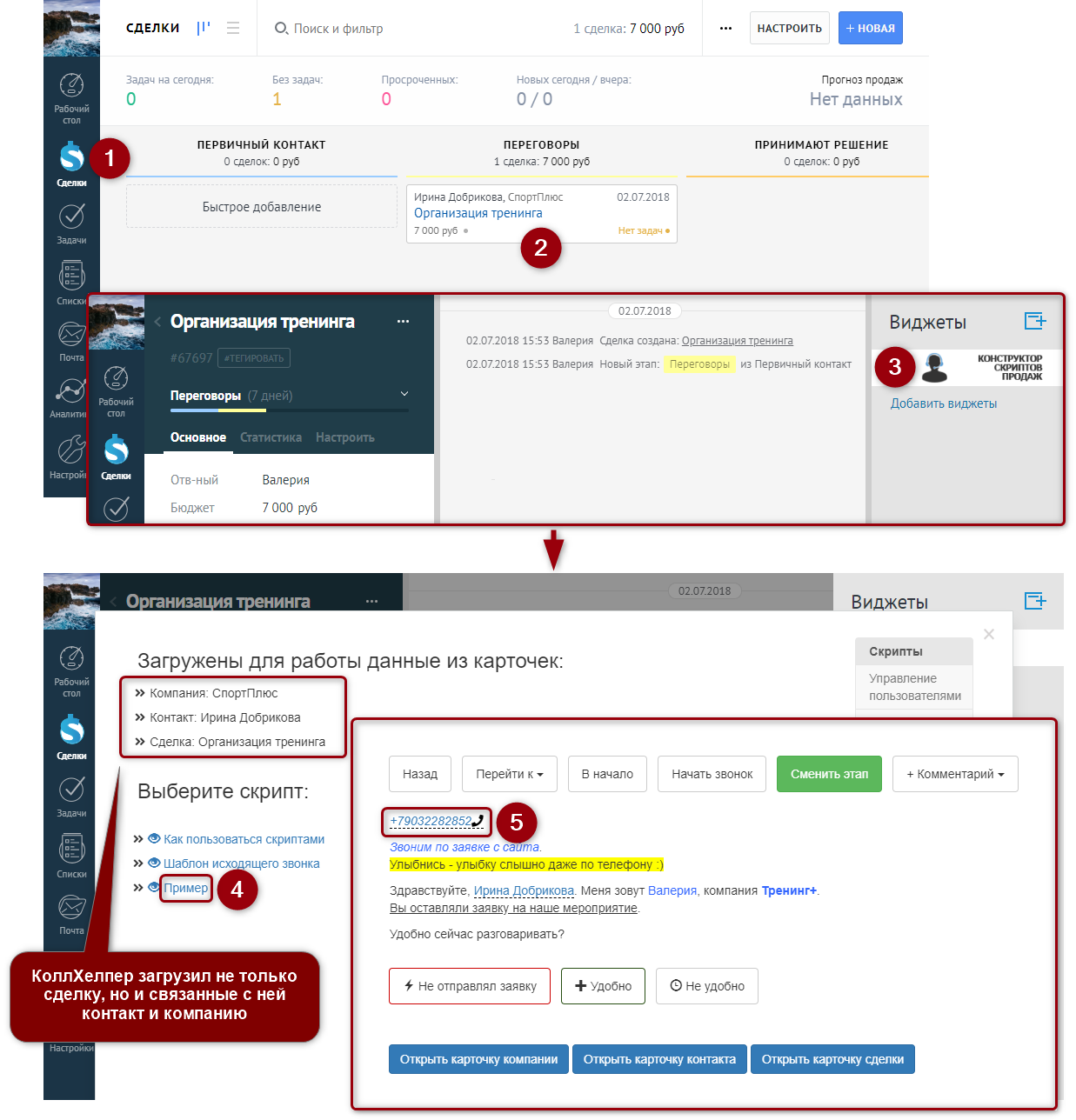
4.1.2. Звонок с помощью КоллХелпер
Даже если вы не используете встроенную телефонию amoCRM, приложение КоллХелпер поможет оператору организовать удобную работу со скриптами продаж и данными CRM во время разговора с клиентом.
Откройте приложение КоллХелпер из карточки любого объекта CRM, выберите нужный скрипт, нажмите Начать звонок и следуйте инструкции на экране. КоллХелпер загрузит данные карточки, из которой был открыт, а также данные всех связанных карточек.
Примечание: при нажатии на кнопку Начать звонок приложение КоллХелпер начинает запись статистики (подробнее о статистике читайте в разделе 6, Аналитика), номер клиента при этом не набирается.
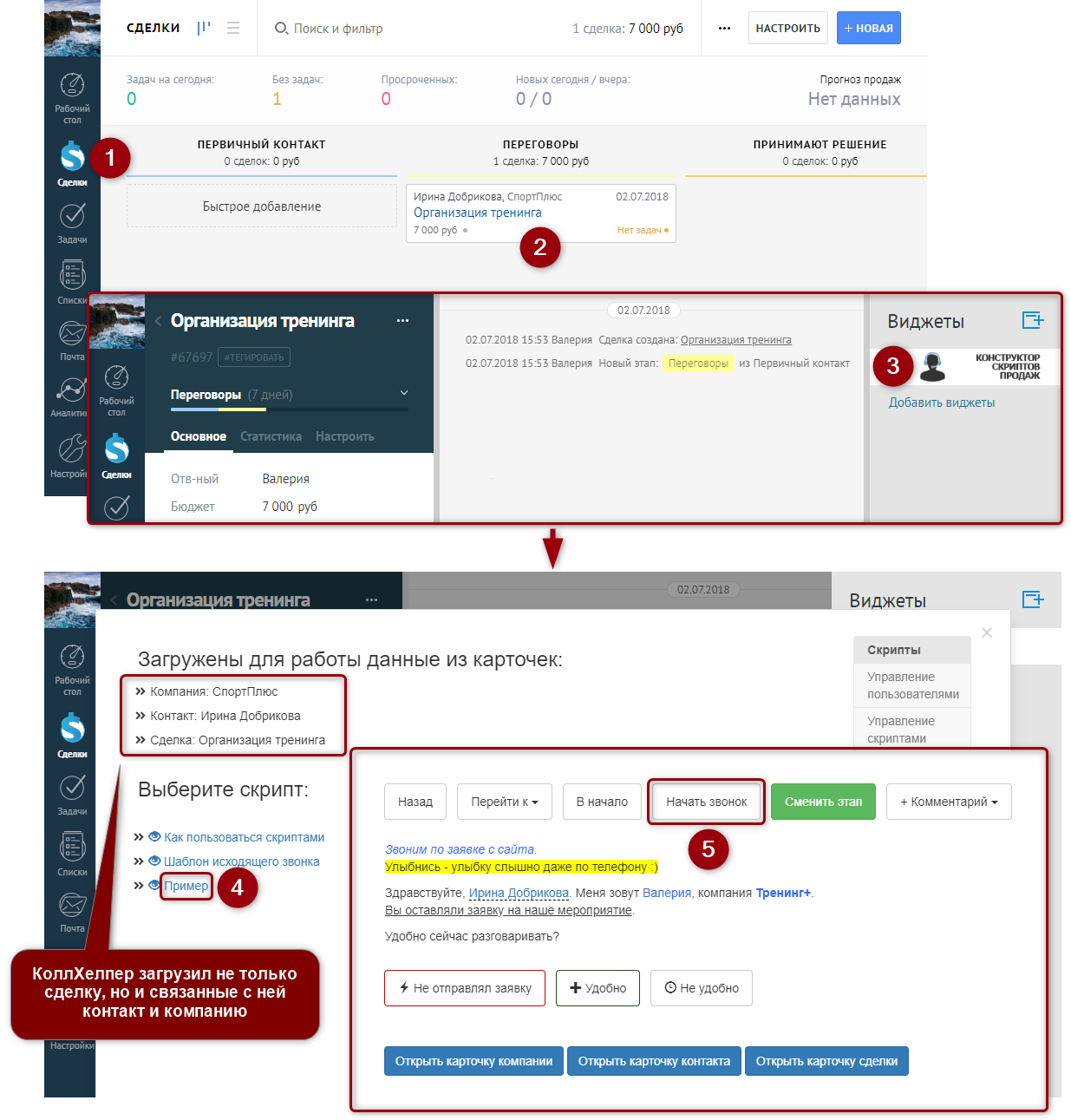
4.1.3. Звонок из списка обзвона
При работе со списком обзвона карточка очередного контакта открывается автоматически. Запустите виджет КоллХелпер в открывшейся карточке, и он самостоятельно загрузит данные выбранного контакта и связанных карточек, а также предоставляет оператору список скриптов для работы.
Примечание: при нажатии на кнопку Начать звонок приложение КоллХелпер начинает запись статистики (подробнее о статистике читайте в разделе 6, Аналитика), номер клиента при этом не набирается.
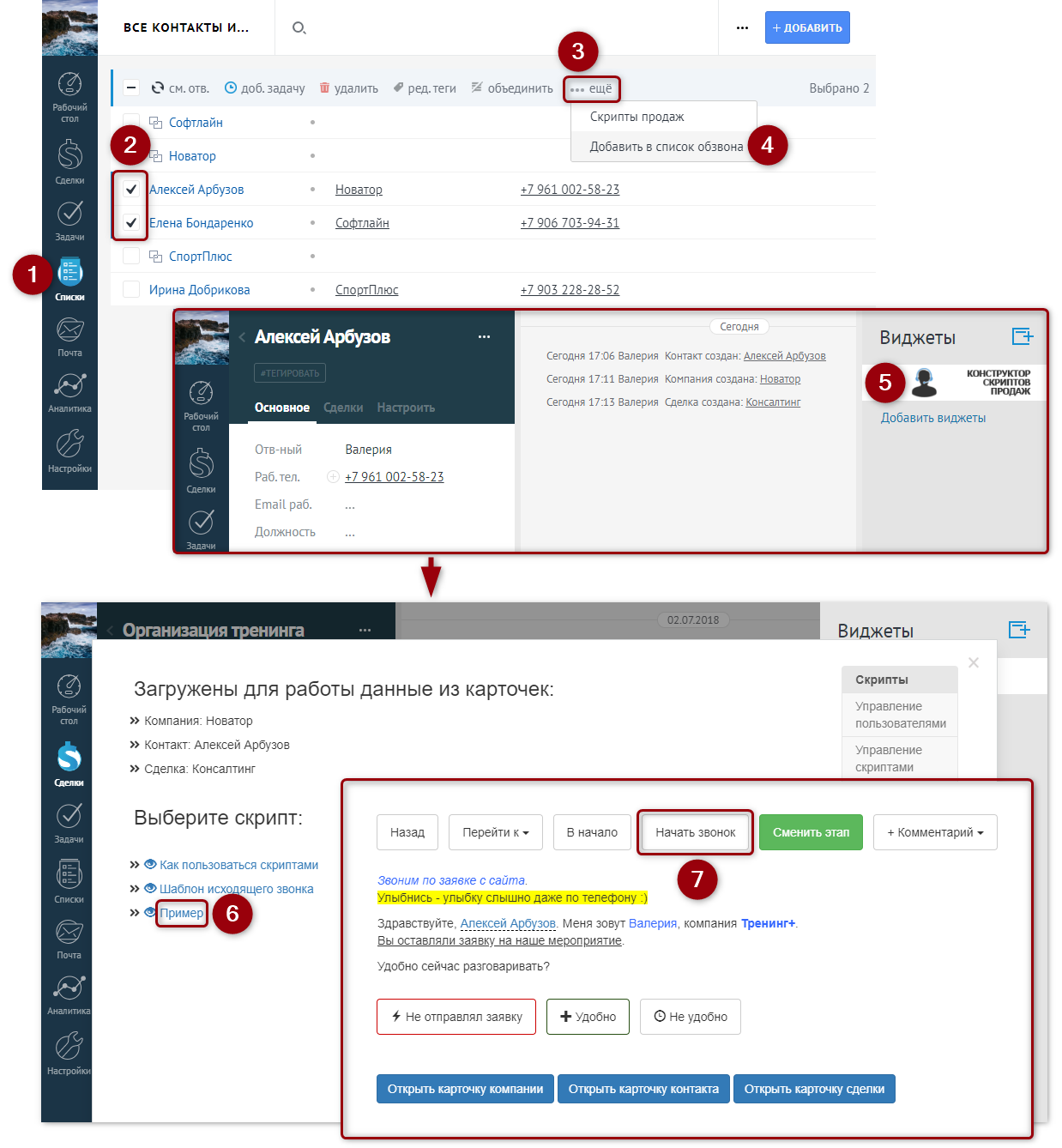
4.2. Входящий звонок
В зависимости от настроек встроенной телефонии amoCRM, при получении входящего звонка система может автоматически открыть карточку контакта или предложить ссылку для перехода на нужную карточку. Запустите виджет КоллХелпер в открывшейся карточке, и он самостоятельно загрузит данные выбранного контакта и связанных карточек, а также предоставляет оператору список скриптов для работы.
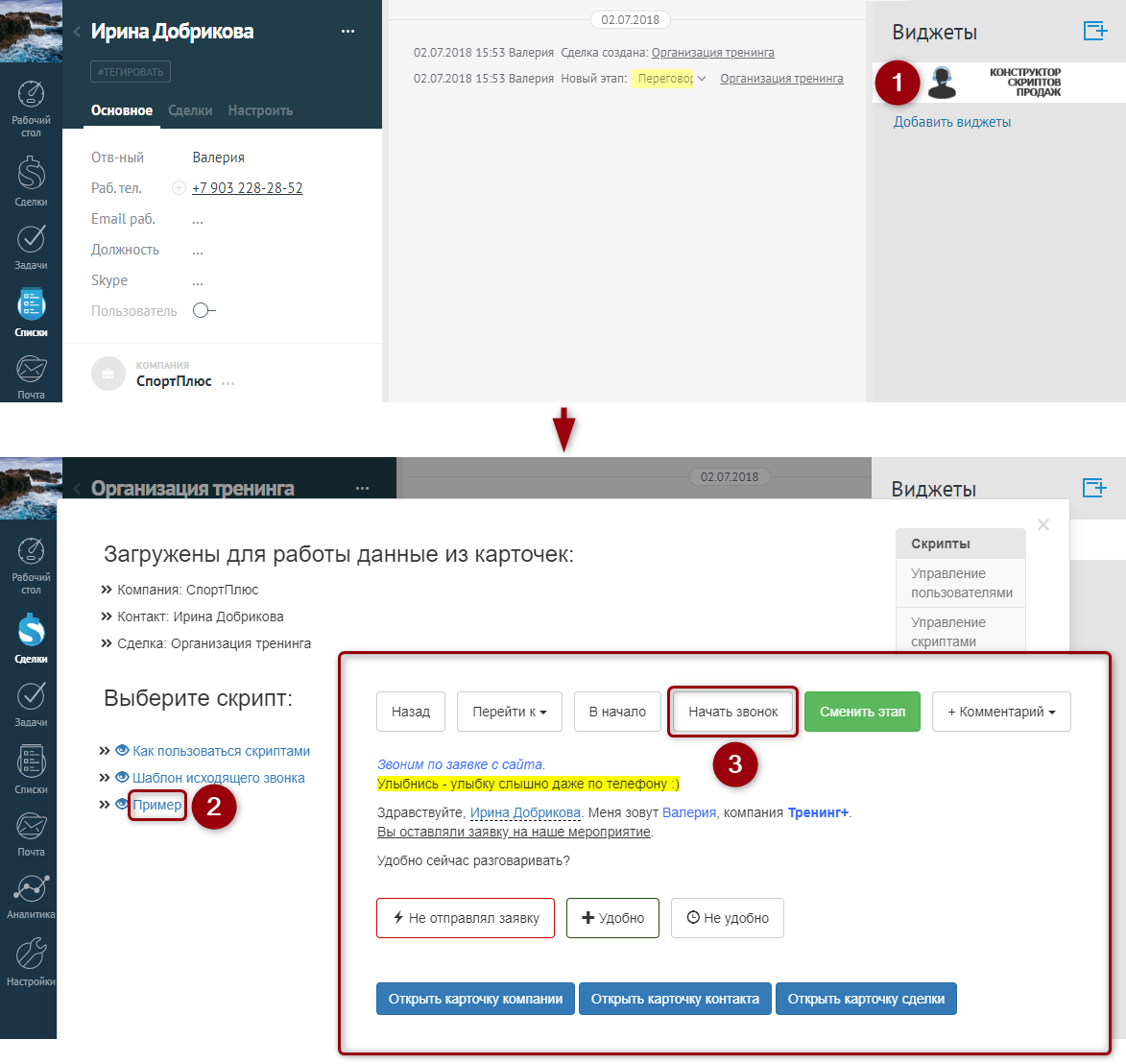
4.3. Изменение данных CRM во время разговора
В интерфейсе скрипта можно быстро редактировать данные контакта, компании или сделки. Внесенные изменения сразу сохранятся в базу amoCRM.
Оператор может изменить отдельное поле CRM (например, контакта), нажав на него в тексте скрипта, или открыть карточку контакта, чтобы редактировать все доступные поля.
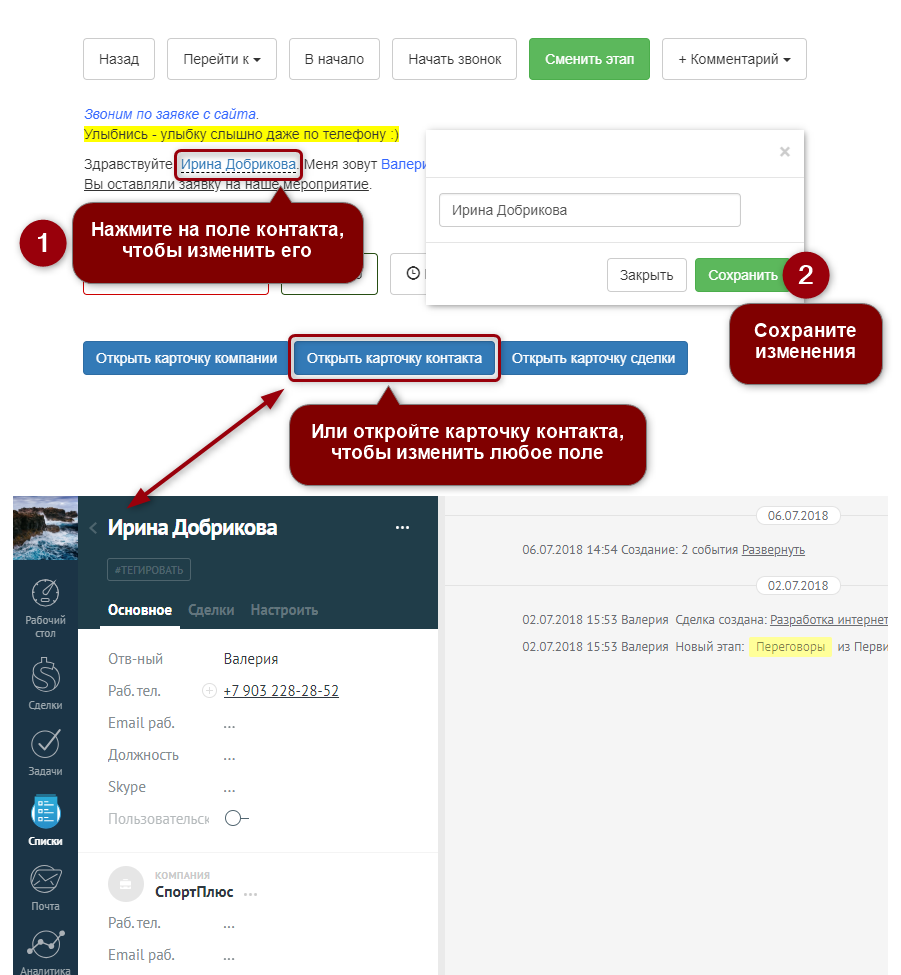
4.4. Навигация по скрипту
В ходе разговора оператор открывает один за другим узлы с дальнейшей инструкцией. Для этого оператор выбирает нужный вариант ответа собеседника, переходит к узлу с важной информацией в меню быстрого доступа или возвращается к предыдущему/первому узлу скрипта.
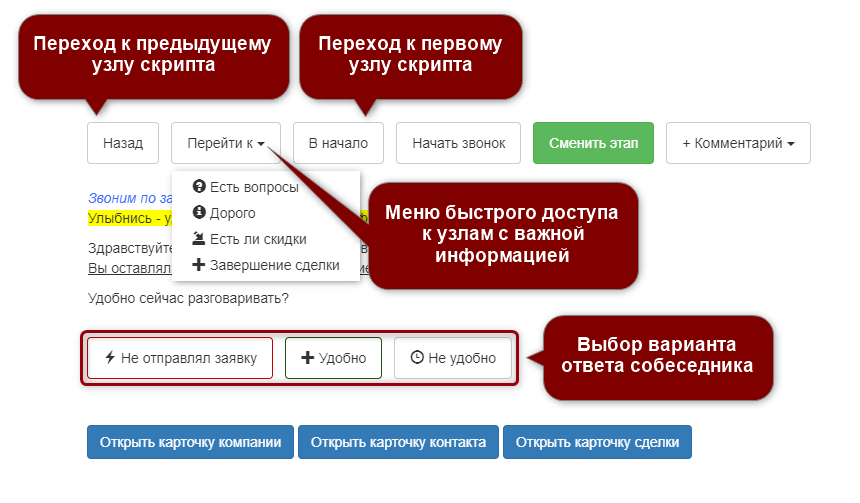
4.5. Завершение разговора
После завершения разговора оператор, не выходя из скрипта, указывает статус звонка (например, "недозвон") и комментарий о результатах разговора. Указанные данные используются руководителем для планирования дальнейшей работы с клиентом.
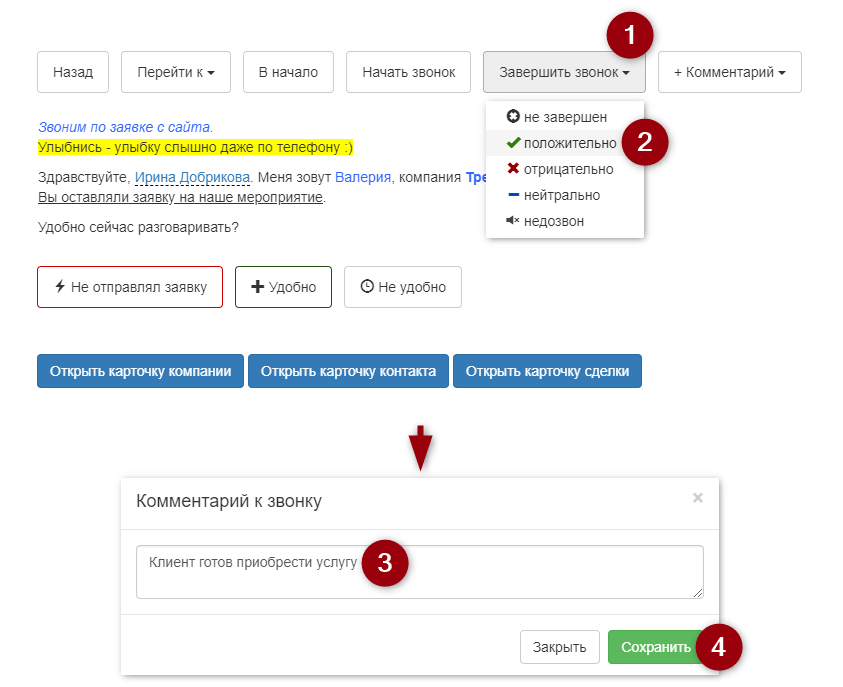
5. Режим обучения
В режиме обучения оператор может просматривать дерево скрипта, чтобы изучать логику разговора, а также открывать каждый узел, чтобы заучивать тексты. Во время обучения открытый узел выглядит так же, как в рабочем интерфейсе оператора.
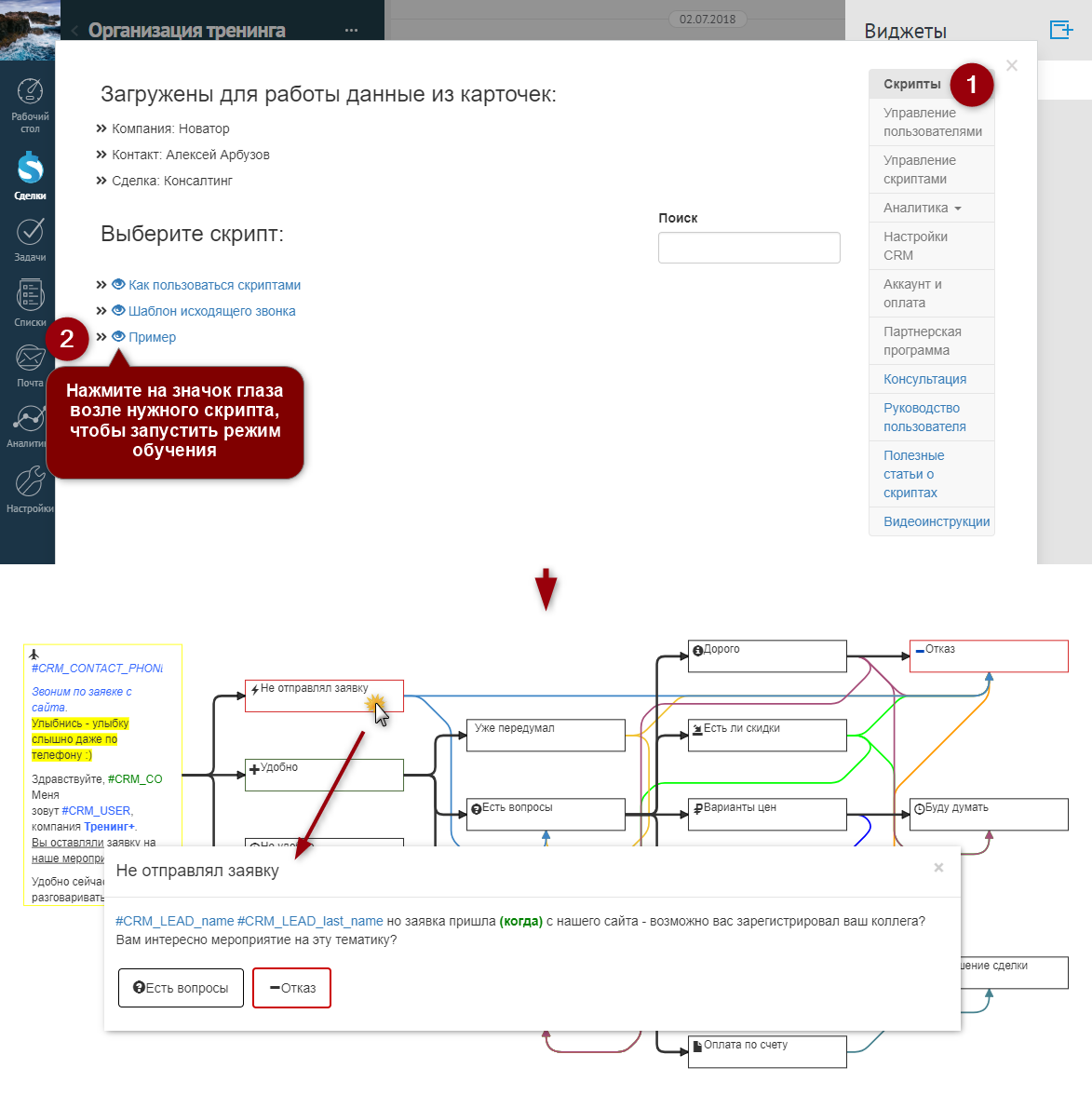
6. Аналитика
Различные варианты статистики позволяют руководителю анализировать эффективность работы операторов и скриптов продаж, не тратя времени на прослушивание большого количества звонков.
6.1. Статистика звонков – таблица
В таблице с общей статистикой отображаются:
- дата и время начала звонка
- продолжительность разговора
- использованный скрипт
- имя оператора
- ссылки на карточку сделки, контакта и компании
- результат разговора
- количество переходов по дереву скрипта
- комментарий оператора
- ссылка на просмотр этапов разговора на дереве скрипта
Используйте сортировку столбцов, добавляйте фильтры и экспортируйте полученный результат для дальнейшего анализа.
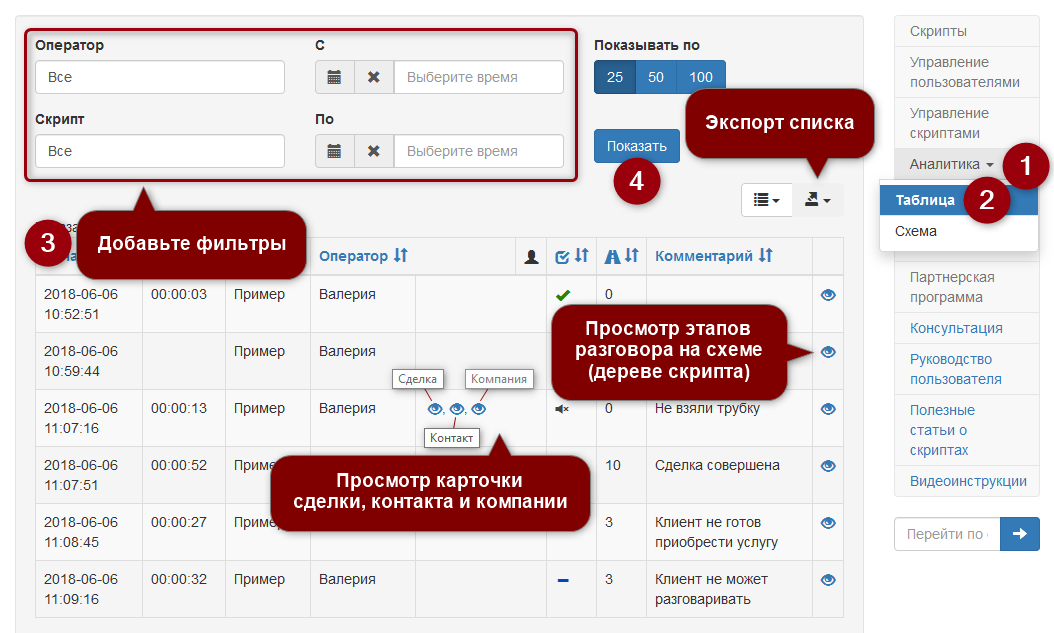
6.2. Статистика звонков – схема
На схеме с общей статистикой вы увидите количество переходов оператора по узлам скрипта, а также результаты завершения разговора на каждом конкретном узле.
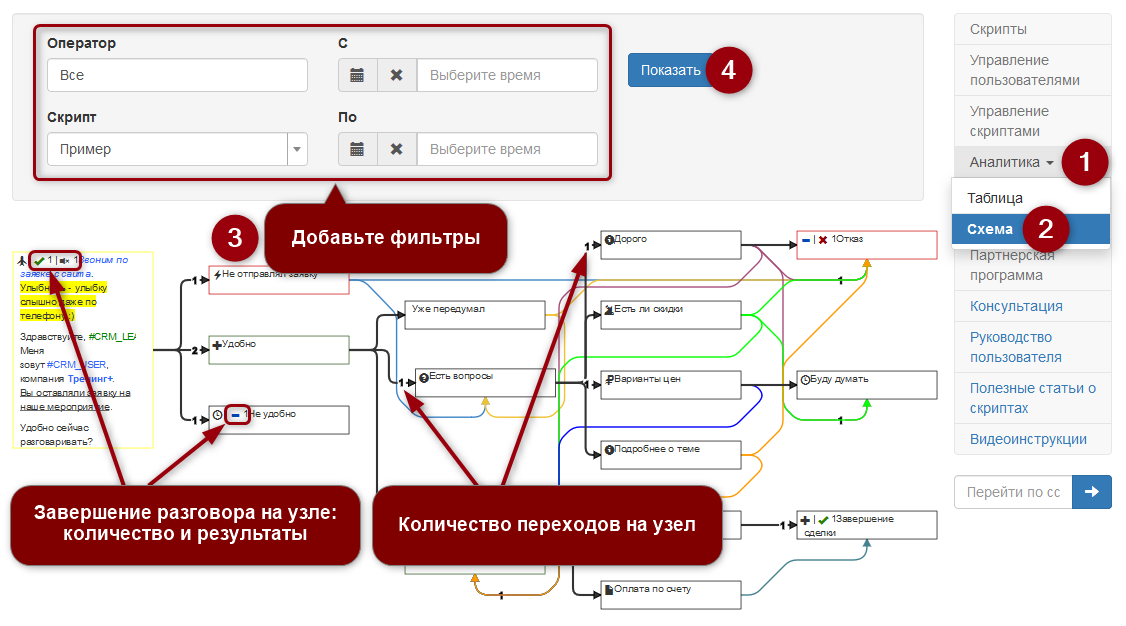
7. Вопросы?
Если после изучения руководства у вас остались вопросы – пишите нам в службу поддержки callhelp@kit-media.com или воспользуйтесь формой на нашем сайте. Будем рады помочь!
Попробуйте КоллХелпер в качестве самостоятельного веб-приложения, модуля для коробочного Битрикс24, а также приложения для порталов Битрикс24, Мегаплан и bmp'online!
Подробнее о различных вариантах продукта читайте на нашем сайте.